
Converting Magic: So versenden Sie ein Pages-Dokument als PDF wie ein Profi

Pages ist ein bemerkenswertes Textverarbeitungsprogramm für Apple-Geräte, das Pages-Dateien auf macOS- und iOS-Geräten erstellt. Es ist ein herausragendes Tool von Apple, und Sie werden das Pages-Format selten außerhalb des Apple-Ökosystems finden. Daran ist im Wesentlichen nichts auszusetzen. Es ist jedoch nicht einfach, auf Pages-Dateien zuzugreifen, da auf diese Dateien nur mit Pages-Tools und vielleicht einigen anderen zugegriffen werden kann.
Daher kann es erforderlich sein, ein Pages-Dokument in ein universelles Dateiformat wie PDF zu ändern. Aber wie macht man das? Mach dir keine Sorgen mehr; Wir halten Ihnen den Rücken frei. Hier zeigen wir Ihnen, wie Sie ein Pages-Dokument als PDF versenden. Scrollen Sie also weiter, um Ihre Antworten von diesen praktikablen Methoden zu erhalten.
Ja. Es ist möglich und einfacher, ein Pages-Dokument in PDF zu konvertieren. Obwohl Pages eine großartige Textverarbeitungssoftware für Apple-Geräte ist, sind ihre Dateien auf anderen Geräten oder Plattformen nicht leicht zugänglich. In diesem Fall müssen Sie es in PDFs umwandeln.
Es gibt verschiedene Optionen zum Konvertieren von Pages-Dateien in PDFs. Mit der Exportfunktion können Sie das Dokument über die Pages-App in eine PDF-Datei exportieren. Oder konvertieren Sie die Dateien online oder offline mit zuverlässiger Software.
Egal, ob es sich um Arbeits- oder Schulprojekte handelt, das Umwandeln eines Pages-Dokuments in eine PDF-Datei ist unglaublich einfach, und es gibt viele Möglichkeiten, dies zu tun. Hier sind die Methoden, die Sie verwenden können:
Pages ist ein leistungsstarkes und robustes Textverarbeitungsprogramm für Mac-Computer, das als Dateimanager fungiert. Es hilft bei der bequemen Verwaltung textbezogener Dateien. Da die Pages-Datei von Apple Pages stammt, steht ein Pages-Programm zur Verfügung, mit dem Sie solche Dokumente öffnen und bearbeiten können.
Darüber hinaus können Sie die Pages-Dokumente innerhalb der App in PDFs umwandeln. Es ist ein einfach zu bedienendes Programm ohne Einschränkungen und kann kostenlos heruntergeladen werden. Hier sind die Schritte zum Erstellen eines Pages-Dokuments in der Pages-App:
Schritt 1. Klicken Sie bei gedrückter Befehlstaste auf das Dokument, das Sie konvertieren möchten. Die Pages-Anwendung öffnet es automatisch. Wenn Sie die Anwendung nicht installiert haben, gehen Sie zum App Store, suchen Sie in der Suchleiste nach "Seiten" und klicken Sie auf "Herunterladen", um sie zu installieren.
Schritt 2. Gehen Sie oben auf die Registerkarte "Datei" und wählen Sie die Option "Exportieren nach" aus der Dropdown-Liste und fahren Sie mit der Auswahl von "PDF" fort.
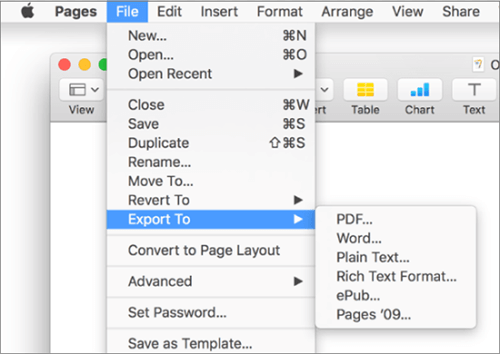
Schritt 3. Stellen Sie als Nächstes die Bildqualität im geöffneten Dialogfeld "Dokument exportieren" ein und wählen Sie "Weiter".
Schritt 4. Wählen Sie den Dateinamen für Ihre Ausgabedateien aus. Suchen Sie den Zielordner und klicken Sie auf "Exportieren".
Das Gute an der Verwendung der Pages-Anwendung zum Konvertieren Ihrer Dateien in PDF ist, dass Sie ein Passwort für die Sicherheit der Dateien festlegen können. Auf der anderen Seite können Sie die PDF-Dateien jedoch nicht mit der Pages-App öffnen.
Weiterlesen:
Von PDF zu Pages: Optimieren Sie Ihren Dokumentenbearbeitungsprozess
PDF in Google Doc konvertieren | Sie sollten die 4 empfohlenen Methoden ausprobieren
Wenn Sie die Pages-Anwendung nicht auf Ihr Mac herunterladen möchten, können Sie dennoch die Vorschau-App verwenden, die auf Mac-Computern vorinstalliert ist. Diese App kann die Pages-Dateien öffnen und in PDF konvertieren. Es sind nur wenige Klicks erforderlich, um eine Datei auf diesem System offenzulegen. Es sind keine vorherigen Installationen erforderlich, da es sich um ein Standardtool handelt, das in einer Mac-Umgebung effizient arbeitet. Hier sind die Schritte zum Konvertieren von Pages in PDF:
Schritt 1. Öffnen Sie die Datei, indem Sie darauf doppelklicken, und sie wird in der Vorschau geöffnet. Sie können mit der rechten Maustaste auf die Pages-Datei tippen und "Öffnen mit" und dann "Vorschau" auswählen.

Schritt 2. Wählen Sie in der oberen Menüleiste "Datei" und "Als PDF exportieren". Legen Sie den Speicherort für die Datei fest und klicken Sie im sich öffnenden Fenster auf "Speichern".

Schritt 3. Wählen Sie in der Warnmeldung, in der Sie aufgefordert werden, den Namen der Erweiterungsdatei zu ändern, ".PDF verwenden", um Ihre Datei als PDF zu speichern.
Kann mögen:
[Einfache Office-Lösungen] So konvertieren Sie DOCX in PDF - 6 Methoden
[Effiziente Office-Lösungen] So konvertieren Sie Word in PDF mit 4 verschiedenen Methoden
Sie können ein Pages-Dokument auf Windows nicht mit dem Standardprogramm öffnen. Daher müssen Sie ein Drittanbieter-Tool installieren, um den Zugriff auf die Dateien zu erleichtern. Eine großartige App ist Soda PDF. Es ist eines der besten Offline-Tools zum Konvertieren von Pages-Dateien in PDFs. Die App verfügt über eine benutzerfreundliche Oberfläche, die Sie beim Konvertieren mehrerer Dateien/Bilder in und aus dem PDF-Format unterstützt. Wenn Sie mehrere Dateien konvertieren müssen, verfügt es über eine Stapelkonvertierungsfunktion, die Aufwand und Zeit spart. Da es sich um eines der besten PDF-Konverterprogramme handelt, können Sie ein Pages-Dokument nach Ihren Wünschen in ein PDF umwandeln. Nach der Konvertierung können Sie die PDF-Dateien mit Bearbeitungswerkzeugen bearbeiten.
Führen Sie die folgenden Schritte aus, um zu erfahren, wie Sie ein Pages-Dokument auf einem Windows-Computer in eine PDF-Datei umwandeln:
Schritt 1. Öffnen Sie zunächst das Soda-PDF, nachdem Sie es auf dem PC installiert haben. Suchen Sie das Pages-Dokument, das Sie konvertieren möchten.
Schritt 2. Nachdem die Software die Datei geöffnet hat, fahren Sie mit "Dateien" > "Speichern unter" fort. Tippen Sie dort auf "Dateityp" und wählen Sie dann "PDF".
Schritt 3. In einem sich öffnenden Durchsuchen-Fenster können Sie den gewünschten Speicherort auswählen. Bei Bedarf können Sie auch den Dateinamen ändern. Klicken Sie auf die Option "Speichern", um die konvertierte PDF-Datei auf Ihrem Computer zu speichern.
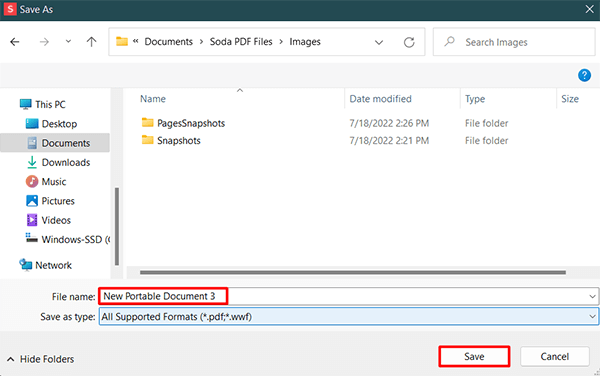
Wenn Sie ein iOS-Gerät haben und Pages-Dateien in PDF umwandeln möchten, können Sie dies weiterhin vom Mobilgerät aus tun. Keine Software oder Online-Tools von Drittanbietern. Stattdessen können Sie die iOS-Version der Pages-Anwendung verwenden, um die Dokumente zu ändern. Es hat bessere Optionen, um die Hintergrundfarben zu ändern und Signaturen in Ihr Dokument einzufügen, bevor Sie es ändern. Hier sind die Schritte:
Schritt 1. Wenn du die Pages-App nicht auf deinem Smartphone installiert hast, gehe zum App Store, um sie zu installieren.
Schritt 2. Klicken Sie darauf, um es zu öffnen. Drücken Sie auf das Drei-Punkte-Menü und wählen Sie die Option "Exportieren" aus den verfügbaren Optionen.
Schritt 3. Wählen Sie "PDF" als gewünschtes Ausgabeformat aus dem Dropdown-Menü von Export.
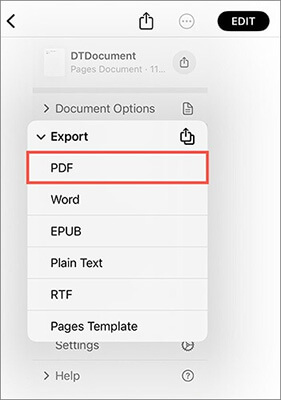
Schritt 4. Klicken Sie auf die Option "In Dateien speichern" auf dem angezeigten Freigabeblatt.
Nicht verpassen:
[Gelöst] So ändern Sie Word-Dokumente auf effiziente Weise in PDF
Uneingeschränkter Zugriff: Meistern Sie die Kunst, Sicherheit aus PDFs zu entfernen
Dieser webbasierte Dateikonverter unterstützt bis zu 200 Formate, einschließlich PDFs und Pages. Es ist ein gutes Online-Tool, auf das Sie sich verlassen können, um Seiten in PDFs zu konvertieren. Die Nutzung ist kostenlos und vollständig online. Führen Sie die folgenden Schritte aus, um es zu verwenden:
Schritt 1. Navigieren Sie in einem Webbrowser zur Website von CloudConvert. Wählen Sie "Extras" und "Document Converter".
Schritt 2. Klicken Sie auf den "Pages Converter" und wählen Sie "PAGES to PDF".
Schritt 3. Klicken Sie auf die Registerkarte "Datei auswählen" und laden Sie dann die zu konvertierende Datei hoch. Klicken Sie auf "Konvertieren". Warten Sie, bis der Konvertierungsprozess abgeschlossen ist, und tippen Sie dann auf "Herunterladen".
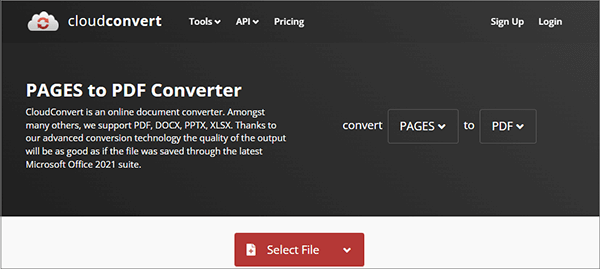
Siehe auch:
So öffnen Sie eine PDF-Datei in Google Text & Tabellen [Mehrere nützliche Methoden]
[9 Tools Review] Der heißeste PDF-zu-Word-Konverter Online/Offline
Coolmuster PDF Creator Pro ist Ihre vertrauenswürdige und seriöse Software, mit der Sie PDF-Dateien schnell und problemlos erstellen können. Mit diesem Tool können Sie .docx, .txt, .jpg, .jpeg, .png, .tif, .bmp, .mobi, .prc, ePub, CHM und HTML mit wenigen Klicks in PDF-Dateien konvertieren.
Sie können eine Vorschau des Originalinhalts, der Bilder, der Schriftarten, des Layouts und der Formatierung usw. in den Ausgabedateien ohne Qualitätsverlust anzeigen.
Hauptmerkmale von Coolmuster PDF Creator Pro:
Hier sind die Schritte zum Konvertieren Ihrer Dateien in PDF mit Coolmuster PDF Creator Pro:
01Starten Sie die Software nach der Installation und wählen Sie den Konvertierungstyp aus. Klicken Sie auf "Datei hinzufügen", um die Dateien vom Computer auf die Benutzeroberfläche des Tools hochzuladen.

02Wählen Sie aus mehreren Konvertierungsoptionen wie "PDF zu HTML", "PDF zu ePub", "PDF zu Bild", "PDF zu Word", "PDF zu TXT". Legen Sie den Ausgabeordner fest, indem Sie auf die Drei-Punkte-Schaltfläche unter "Ausgabeordner" klicken.

03Klicken Sie auf die Registerkarte "Start", um mit der Erstellung von PDFs zu beginnen. Wenn Sie fertig sind, tippen Sie auf "Im Ordner anzeigen", um Ihre konvertierten PDFs abzurufen.

Das Öffnen oder Bearbeiten einer Pages-Datei mit Drittanbieter-Apps wie Adobe Acrobat kann eine Herausforderung sein. Macs-Benutzer können ihre Dateien mit dem iWork Pages-Tool ganz einfach in PDF- oder sogar Dokumentformate exportieren. Was sollten Linux- oder Windows-Benutzer tun? Die Lösung besteht darin, die Pages-Datei in PDF zu ändern. Aus diesem Grund haben wir diesen Leitfaden zusammengestellt, um Ihnen einige praktische Methoden zum Speichern von Pages-Dokumenten im PDF-Format zu zeigen. Es gibt zwar viele Konverter von Drittanbietern, die Sie verwenden können, aber der Datenschutz und die Sicherheit Ihrer Dateien sollten Ihre oberste Priorität sein.
Coolmuster PDF Creator Pro ist Ihr zuverlässiger PDF-Ersteller, der PDF-Dateien schnell erstellt. Damit können Sie verschiedene Dateitypen in PDFs konvertieren.
Verwandte Artikel:
Effektive Möglichkeiten zum Passwortschutz von PDF-Dateien mit sensiblen Daten
Wie kann ich gelöschte PDF-Dateien auf Android-Handys und -Tablets wiederherstellen? (GELÖST)
Wie übertrage ich PDF auf 7 unerwartete Arten ohne iTunes auf das iPhone?
4 Möglichkeiten zum Exportieren von WhatsApp-Chats in PDF (Android & iOS)
Keine Wasserzeichen-Ablenkungen mehr: Erfahren Sie, wie Sie sie aus PDFs entfernen





